Trung tâm điều khiển trên iPhone là một phần quan trọng giúp bạn dễ dàng truy cập vào các cài đặt và tính năng quan trọng. Đôi khi bạn có thể gặp tình huống khi Trung tâm điều khiển trên iPhone của bạn không hoạt động một cách hiệu quả hoặc thậm chí bị biến mất. Trong bài viết này, Điện thoại Giá Kho sẽ hướng dẫn bạn cách khắc phục vấn đề này và mở lại Trung tâm điều khiển trên iPhone của mình nhé!
Bạn đang đọc: Hướng dẫn mở lại trung tâm điều khiển iPhone bị mất hiệu quả
Trung tâm điều khiển trên iPhone là gì?
Trung tâm điều khiển trên iPhone là một tính năng quan trọng giúp bạn dễ dàng truy cập vào các tùy chọn và chức năng cơ bản mà không cần phải mất thời gian vào cài đặt hoặc tìm kiếm trong ứng dụng. Trong Trung tâm điều khiển, bạn có thể tinh chỉnh độ sáng màn hình, điều chỉnh âm lượng, và dễ dàng bật tắt các tính năng như máy bay, Wi-Fi, Bluetooth, chế độ không làm phiền, đèn pin, và nhiều tính năng khác. Hơn thế, bạn cũng có thể truy cập nhanh vào ứng dụng nhạc, máy ảnh, trình phát video và các ứng dụng khác mà bạn đã cài đặt trên thiết bị của mình.
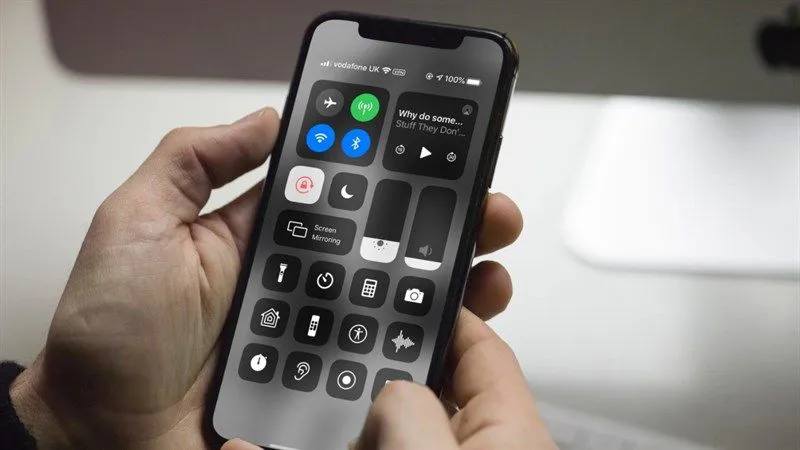
Hướng dẫn truy cập và sử dụng trung tâm điều khiển iPhone
Cách truy cập Trung tâm điều khiển trên iPhone
Đầu tiên, bạn cần biết cách mở Control Center. Phương pháp thay đổi một chút tùy thuộc vào thiết bị của bạn:
- Trên iPhone có nút Home (như iPhone SE, 8 trở về trước), hãy vuốt lên từ cuối màn hình.
- Trên iPhone có Face ID (như iPhone X trở lên), hãy vuốt xuống từ góc trên cùng bên phải của màn hình.
Để đóng Trung tâm điều khiển, hãy nhấn vào một vùng trống. Tùy thuộc vào kiểu máy iPhone của bạn, bạn cũng có thể vuốt lên (các kiểu máy có Face ID) hoặc vuốt xuống (các kiểu máy có nút Home) để thoát.
Lưu ý rằng trên iPhone có Face ID, việc mở Trung tâm điều khiển của bạn cũng hiển thị các biểu tượng tiện dụng ở trên cùng như VPN được kết nối, báo thức, phần trăm pin,… Các biểu tượng này không phải lúc nào cũng xuất hiện ở đầu màn hình iPhone của bạn do không gian hạn chế, nhưng thanh trạng thái sẽ trông giống như những gì bạn thấy bên dưới.
Cách sử dụng Trung tâm điều khiển trên iPhone
Bạn có thể thực hiện các hành động như nhấn, vuốt, hoặc thậm chí nhấn và giữ để truy cập các tùy chọn bổ sung. Ví dụ, nếu bạn nhấn và giữ thanh trượt độ sáng, bạn sẽ thấy các biểu tượng cho Chế độ tối, Night Shift và True Tone. Tương tự, khi bạn nhấn và giữ biểu tượng đèn pin, bạn có thể thay đổi cường độ ánh sáng pin.
Một phần thú vị khác là nhóm điều khiển ở phía trên cùng bên trái (bao gồm Chế độ máy bay, Di động, Wi-Fi và Bluetooth). Nếu bạn nhấn và giữ nút này, bạn sẽ thấy thêm hai tùy chọn: AirDrop và Điểm truy cập cá nhân.
Tại đây, khi bạn nhấn và giữ biểu tượng Wi-Fi, Bluetooth hoặc AirDrop, bạn có thể chọn một mạng Wi-Fi khác, chọn một thiết bị Bluetooth khác hoặc thay đổi cài đặt hiển thị của AirDrop tương ứng.
Cách chỉnh sửa Trung tâm điều khiển trên iPhone
Để chỉnh sửa Control Center trên iPhone, bạn có thể thêm hoặc xóa các điều khiển nhất định và sắp xếp lại chúng theo sở thích của bạn. Dưới đây là cách thực hiện:
- Mở ứng dụng Cài đặt và chạm vào “Control Center.”
- Để xóa một điều khiển, hãy nhấn vào nút dấu trừ màu đỏ (-) ở cạnh nó và sau đó chọn “Xóa.”
- Để thêm một điều khiển từ danh sách Điều khiển khác, hãy nhấn vào nút dấu cộng màu lục (+) ở cạnh nó, và nó sẽ di chuyển lên dưới phần Điều khiển được bao gồm.
Tìm hiểu thêm: Cách nhận biết hộp sạc tai nghe hết pin, hướng dẫn sạc đúng cách nhất
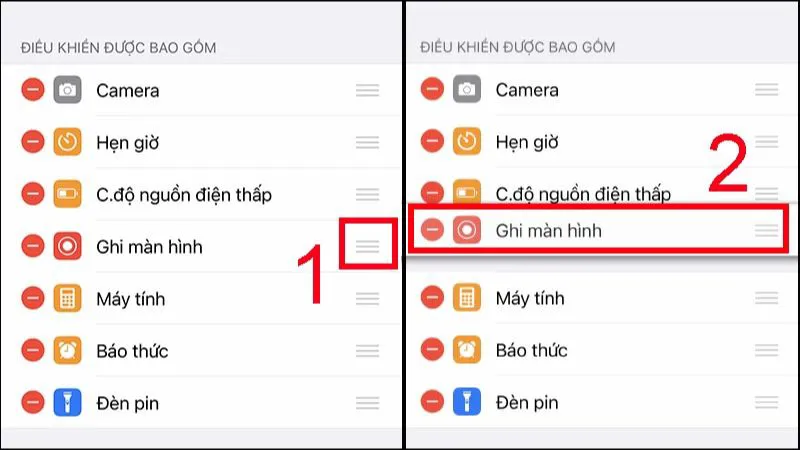
>>>>>Xem thêm: Bật mí tải video trên Pinterest về điện thoại iPhone, Android đơn giản
Nếu bạn sở hữu các thiết bị thông minh trong nhà, hãy thử kích hoạt “Hiển thị Điều khiển nhà ở trên cùng.” Điều này sẽ thêm một phần dành riêng cho các phụ kiện thông minh của bạn trong Control Center.
Sử dụng nút điều khiển bên phải của các mục để sắp xếp lại chúng theo thứ tự ưa thích của bạn. Các điều khiển ở trên cùng sẽ xuất hiện ở phía bên trái trong danh sách Control Center. Tất cả các thay đổi sẽ có hiệu lực ngay lập tức, vì vậy hãy kiểm tra giao diện mới sau khi bạn hoàn thành việc chỉnh sửa.
Nguyên nhân khiến trung tâm điều khiển iPhone bị mất
- Cảm ứng máy bị hỏng: Nếu cảm ứng trên iPhone gặp sự cố, điều này có thể làm cho mọi thao tác, bao gồm việc vuốt để mở Trung tâm điều khiển, trở nên khó khăn hoặc hoàn toàn không thể thực hiện.
- Miếng dán cường lực dày: Nếu bạn sử dụng miếng dán cường lực quá dày, nó có thể cản trở khả năng nhận dạng cử chỉ và làm cho việc vuốt màn hình trở nên khó khăn.
- Xung đột phần mềm: Đôi khi, xung đột phần mềm có thể làm cho các tính năng trên iPhone gặp sự cố, bao gồm Trung tâm điều khiển. Điều này có thể xảy ra trên bất kỳ thiết bị nào, bao gồm cả những chiếc iPhone cao cấp.
Hướng dẫn mở lại trung tâm điều khiển iPhone bị mất hiệu quả
Khởi động lại máy
Đây là một thủ thuật đơn giản và hiệu quả nhất. Nhấn và giữ nút Nguồn (hoặc Nguồn và Tăng/Giảm âm lượng đối với các phiên bản iPhone mới), sau đó trượt để tắt máy. Sau khi máy tắt, nhấn và giữ nút Nguồn để khởi động lại thiết bị. Điều này có thể giải quyết các xung đột phần mềm hoặc lỗi đột ngột.
Thiết lập lại cài đặt Trung tâm điều khiển
Có nhiều cài đặt liên quan đến Trung tâm điều khiển trên iPhone. Khi gặp sự cố, bạn có thể thử điều chỉnh chúng.
- Cho phép mở Trung tâm điều khiển trên màn hình khóa: Vào Cài đặt => Face ID & Mật khẩu (hoặc Touch ID & Mật khẩu) => Nhập mật khẩu của bạn. Bật Trung tâm điều khiển trong phần “Cho phép truy cập khi bị khóa.”
- Cho phép mở Trung tâm điều khiển khi trong ứng dụng khác: Vào Cài đặt => Trung tâm điều khiển, sau đó bật “Truy cập trong ứng dụng.”
Tắt VoiceOver
VoiceOver là một tính năng dành cho người khiếm thị. Nếu VoiceOver được bật, bạn có thể gặp khó khăn khi vuốt Trung tâm điều khiển trên iPhone. Hãy vào Cài đặt => Trợ năng => VoiceOver, sau đó tắt tính năng này nếu nó đang bật.
Trong bài viết này, Điện thoại Giá Kho đã cung cấp cho bạn hướng dẫn chi tiết về cách mở lại trung tâm điều khiển iphone bị mất một cách hiệu quả khi gặp vấn đề. Sự tiện lợi của Trung tâm điều khiển không thể bị xem nhẹ, và việc khắc phục các sự cố liên quan đến nó là quan trọng để đảm bảo bạn có thể tận hưởng toàn bộ tiện ích của thiết bị của mình. Hy vọng rằng các hướng dẫn trên sẽ giúp bạn khắc phục vấn đề và sử dụng Trung tâm điều khiển iPhone một cách suôn sẻ.
Đọc thêm:
